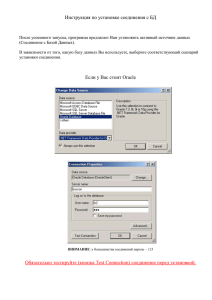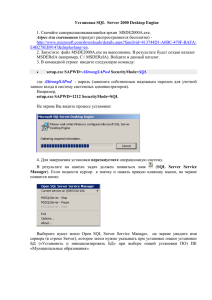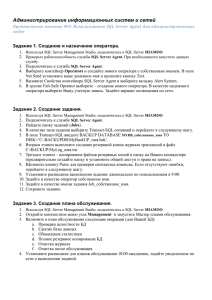Разрешение проблем присоединения к SQL-серверу - ntf
advertisement

НТФ «Град» Разрешение проблем при присоединении к SQL-серверу Версия документа: 2.0 03.05.2016 Документ: «Разрешение проблем при присоединении к SQL-серверу» Версия документа: 2.0 Дата изменения: 03.05.2016 СОДЕРЖАНИЕ Введение ...................................................................................................................................................... 2 1. SQL-сервер недоступен .......................................................................................................................... 2 1.1. Проверка нормального запуска служб .............................................................................. 2 1.2. Проверка правильности имени SQL-сервера ................................................................... 3 1.3. Проверка блокировки программы сетевыми экранами .................................................. 4 1.4. Проблема с сетевыми протоколами .................................................................................. 4 2. Ошибка входа на SQL-сервер ................................................................................................................ 5 Введение Документ предназначен для администраторов программных комплексов «Бюджет 7», «Бюджет ГРБС 7 — локальная БД» и «Бюджет ПБС 7 — локальная БД» (далее — «Бюджет»). В документе содержится описание решения проблем при присоединении к SQL-серверу. 1. SQL-сервер недоступен Одна из возможных проблем при присоединении к SQL-серверу может быть недоступность SQL-сервера по сети (или на локальном компьютере), при этом возникает ошибка «При установлении соединения с SQL Server произошла ошибка, связанная с сетью или с определенным экземпляром. Сервер не найден или недоступен… (A network-related or instance-specific error occurred while establishing a connection to SQL Server. The server was not found or was not accessible…)». 1.1. Проверка нормального запуска служб Для решения проблемы, в первую очередь нужно проверить запущена ли служба SQLсервера и обозревателя SQL-сервера. Для этого на компьютере, где установлен SQL-сервер, в меню «Пуск» выберите пункт «Все программы | Microsoft SQL Server 20081 | Средства настройки (Configuration Tools) | Диспетчер конфигурации SQL Server (SQL Server Configuration Manager)». В открывшемся окне в дереве объектов слева выберите пункт «Службы SQL Server («SQL Server Services)». При этом справа в списке у служб «SQL Server (…)» и «SQL Server, обозреватель (SQL Server Browser)» в колонке «Состояние (State)» должно отображаться значение «Работает (Running)», а в колонке «Режим запуска (Start Mode)» — значение «Авто (Automatic)». Рис. 1. Проверка состояния служб SQL-сервера 1 Или «Microsoft SQL Server 2005» (в зависимости от установленной версии SQL-сервера). –2– Документ: «Разрешение проблем при присоединении к SQL-серверу» Версия документа: 2.0 Дата изменения: 03.05.2016 Если соответствующего пункта в меню «Пуск» нет, или в списке служб нет нужных служб, то, скорее всего, SQL-сервер не установлен или установлен некорректно. Воспользуйтесь инструкцией по установке программы для того, чтобы установить SQL-сервер. Если в окне отображается несколько служб «SQL Server» (с разными именами экземпляров в скобках), то проверяйте тот экземпляр, который был указан при установке SQL-сервера для программного комплекса «Бюджет» (по умолчанию при установке предлагается имя экземпляра «SQLEX2008»). Если значение в одной из перечисленных колонок не совпадает с указанными выше, то щелкните дважды левой кнопкой мыши на службе, в появившемся окне на закладке «Служба (Service)» в строке «Режим запуска (Start Mode)» выберите значение «Авто (Automatic)» (если стоит другое значение), а на закладке «Вход (Log On)», если служба не запущена, нажмите кнопку «Пуск (Start)». Затем нажмите кнопку «ОК». Рис. 2. Корректировка значений для службы. Выполните эти действия для каждой из служб «SQL Server (…)» и (или) «SQL Server, обозреватель», у которой значения некорректны. Если служба была не запущена, а при попытке запуска возникает ошибка, то свяжитесь с разработчиками (скорее всего, понадобится переустановка SQL-сервера). 1.2. Проверка правильности имени SQL-сервера Если службы работают нормально, а при входе в систему отображается вышеуказанная ошибка, то нужно проверить корректность имени SQL-сервера, указанного при входе в программу «Бюджет». Это имя формируется в виде «ИМЯ_КОМПЬЮТЕРА\ИМЯ_ЭКЗЕМПЛЯРА», где ИМЯ_КОМПЬЮТЕРА — сетевое имя компьютера, на котором запущен SQL-сервер (можно уточнить через меню «Свойства» у значка «Компьютер» на рабочем столе или в меню «Пуск»), а ИМЯ_ЭКЗЕМПЛЯРА — имя экземпляра SQL-сервера, указанное при установке программы (по умолчанию — SQLEX2008). В первую очередь, нужно попробовать выбрать имя из выпадающего списка «SQL-сервер» в окне «Вход в систему — Бюджет…». –3– Документ: «Разрешение проблем при присоединении к SQL-серверу» Версия документа: 2.0 Дата изменения: 03.05.2016 Рис. 3. Выбор имени SQL-сервера из списка. Если в списке нет имени, то выберите пункт «<Поискать другие серверы…>»: список будет дополнен SQL-серверами, найденными в сети и на данном компьютере. Если нужного имени в списке не появилось, то его необходимо будет ввести вручную, согласно правилам указанным выше. Если программа запускается на том же компьютере, где установлен SQL-сервер, то вместо имени компьютера можно использовать точку, «(local)» или «localhost», например: «.\SQLEX2008», «(local)\SQLEX2008» или «localhost\SQLEX2008». После того, как имя сервера выбрано (введено вручную) в соответствии с правилами, нажмите в окне входа кнопку «ОК». Если ошибка повторится, перейдите к следующему разделу. 1.3. Проблема с сетевыми протоколами Возможна проблема с отключенными сетевыми протоколами SQL-сервера. Для проверки запустите «Диспетчер конфигурации SQL Server» (см. разд. 1.1), в левой части разверните узел «Сетевая конфигурация SQL-сервер (SQL Server Network Configuration)» внутри него выберите узел «Протоколы для SQLEX2008 (Protocols for SQLEX2008)» (вместо SQLEX2008 может отображаться другое имя экземпляра, см. разд. 1.2). В правой части окна должны быть включены протоколы «Общая память (Shared Memory)» и «TCP/IP». Рис. 4. Проверка сетевых протоколов. Если какой-то протокол из этих протоколов выключен (в колонке «Состояние (Status)» отображается «Отключен (Disabled)»), то щелкните правой кнопкой мыши на строке с таким протоколом и выберите в меню «Включить (Enable)». После включения протокола будет показано предупреждение о необходимости перезапустить службу, поэтому после включения нужных протоколов, выберите в левой части окна «Службы SQL Server («SQL Server Services)», затем в правой части окна щелкните правой кнопкой мыши на строке службы «SQL Server (…)» и выберите пункт меню «Перезапустить (Restart)». После перезапуска службы повторите попытку войти в программу «Бюджет». –4– Документ: «Разрешение проблем при присоединении к SQL-серверу» Версия документа: 2.0 Дата изменения: 03.05.2016 1.4. Проверка блокировки программы сетевыми экранами Часто такая ошибка возникает, если SQL-сервер или программа «Бюджет» блокируется сетевыми экранами, например «Брандмауэр Windows», «Антивирус Касперского» и т.п. Для проверки временно отключите сетевой экран на компьютере, где запущен SQL-сервер, и компьютере, где запускается «Бюджет…» (если это разные компьютеры). Для отключения «Брандмауэра Windows»: В операционной системе «Windows 7»: выберите в меню «Пуск» пункт «Панель управления», в открывшемся окне выберите последовательно пункты «Сеть и Интернет», «Центр управления сетями и общим доступом», в правой нижней части окна выберите пункт «Брандмауэр Windows», затем в левой верхней части окна — «Включение и отключение брандмауэра Windows», затем в правой части окна выберите «Отключить брандмауэр Windows» для каждого типа сети. В операционной системе «Windows XP»: выберите в меню «Пуск» пункт «Панель управления», затем «Сеть и подключение к Интернету», «Брандмауэр Windows», в появившемся окне выберите вариант «Выключить» и нажмите кнопку «ОК». Для отключения других сетевых экранов, воспользуйтесь документацией к соответствующей программе. Например, для временного отключения защиты «Антивируса Касперского» можно щелкнуть правой кнопкой мыши на значок программы в области уведомлений (на панели задач рядом с часами) и в появившемся меню выбрать «Простановка защиты…». Если после отключения сетевого экрана, вход в систему будет выполнен нормально, то необходимо добавить в сетевой экран правила для SQL-сервера и «Бюджета…», для «Брандмауэра Windows» настройки описаны на странице поддержки Microsoft http://support.microsoft.com/kb/287932/ru. Для других сетевых экранов воспользуйтесь инструкцией к сетевому экрану. Не забудьте включить сетевой экран после окончания данного этапа. 2. Ошибка входа на SQL-сервер Если SQL-сервер не может опознать пользователя, то выдает ошибку «Ошибка входа пользователя … (Login failed for user…)». Если при этом в выпадающем списке «Проверка входа» выбрано значение «Интегрированный с Windows», то это сообщение означает, что SQL-сервер не опознал текущего пользователя Windows. Если же в списке «Проверка входа» выбрано «Пользователь SQL сервер», то данное сообщение говорит о неправильно набранном имени пользвателя или пароле. В большинстве случаев для решения проблемы нужно выбрать в качестве проверки входа «Пользователь SQL сервер», в качестве имени пользователя указать «sa», а в качестве пароля пароль, заданный при установке SQL-сервера (по умолчанию — «654321»). При необходимости использовать интегрированную проверку безопасности (вход без пароля от имени текущего пользователя Windows) нужно добавить нужных пользователей Windows на SQL-сервер через программу «Среда Management Studio Express для SQL Server» (можно скачать с сайта www.ntfgrad.ru). Учтите, что при этом компьютерная сеть должна быть организована в домен (иначе интегрированная проверка будет работать только на компьютере, где установлен SQLсервер, вход с других компьютеров возможен будет только при выбранном способе проверки «Пользователь SQL сервер»). –5–